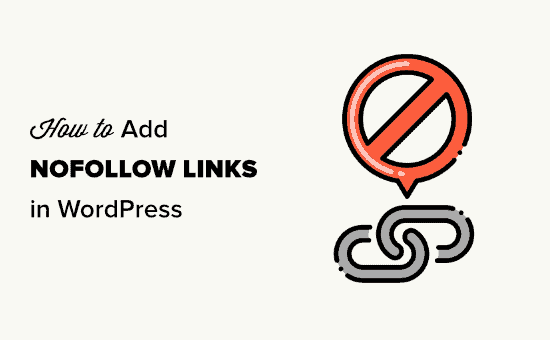Ti stai chiedendo come aggiungere link nofollow in WordPress?
Forse hai sentito parlare di link nofollow, ma non sei sicuro di cosa siano o perché dovresti usarli.
In questo articolo, ti mostreremo come aggiungere facilmente link nofollow in WordPress. Tratteremo anche cosa sono i link nofollow e perché sono importanti.
Ecco una rapida panoramica di ciò che tratteremo in questo articolo. Basta fare clic su questi collegamenti rapidi per passare direttamente a diverse sezioni.
- Cos'è un collegamento Nofollow?
- Come verificare se un collegamento è NoFollow?
- Quando dovresti aggiungere link Nofollow?
- Come aggiungere collegamenti Nofollow in WordPress utilizzando All in One SEO (consigliato)
- Come aggiungere collegamenti Nofollow nell'editor a blocchi di WordPress (Gutenberg)
- Come aggiungere collegamenti Nofollow nell'editor classico di WordPress
- Come aggiungere manualmente collegamenti Nofollow in WordPress
- Come non seguire i collegamenti nei menu di WordPress?
- Come rendere automaticamente nofollow tutti i collegamenti esterni?
Cos'è un collegamento Nofollow?
Un collegamento nofollow è un tipo di collegamento che indica ai motori di ricerca di non trasferire alcuna autorità di collegamento dalla tua pagina all'altro sito web a cui ti stai collegando. Puoi trasformare qualsiasi link in un link nofollow aggiungendo l'attributo link rel = “nofollow”.
Link o backlink sono un importante fattore di ranking dei motori di ricerca.
Quando ti colleghi a un sito web esterno, i motori di ricerca lo considerano come un segnale di ranking e trasferiranno una piccola parte della tua autorità (link juice) all'altro sito web.
Alcuni esperti SEO ritengono che rendere nofollow i link esterni possa aiutare il tuo sito web a posizionarsi più in alto. Tuttavia non è stato dimostrato che sia così.
Nota: all'inizio di quest'anno, Google ha annunciato che il suo algoritmo di ricerca ora utilizza nofollow come suggerimento anziché come direttiva per scopi di scansione e indicizzazione.
Come verificare se un collegamento è Nofollow?
Tutti i link nofollow contengono l'estensione rel="nofollow" Attributo HTML.
Ecco il codice HTML per un esempio di collegamento nofollow:
Per verificare se l'attributo nofollow è stato aggiunto a un collegamento su un sito Web, è necessario portare il mouse su tale collegamento, fare clic con il tasto destro del mouse e quindi selezionare Ispezionare sul tuo browser.
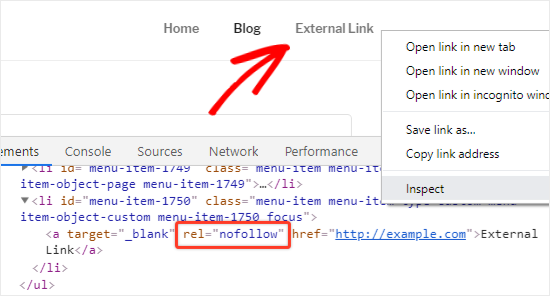
La finestra del browser verrà ora divisa in due parti.
Nel riquadro Ispeziona, sarai in grado di vedere il codice sorgente HTML del collegamento insieme all'attributo nofollow.
In alternativa, puoi utilizzare un'estensione di Chrome come Elimina i link nofollow. Ciò ti consente di vedere immediatamente quali link hanno l'attributo nofollow.
Quando dovresti aggiungere link Nofollow?
In generale Best practice SEO, dovresti aggiungere nofollow a tutti i siti web esterni di cui non ti fidi.
È del tutto accettabile e in realtà consigliato collegare a siti web autorevoli come Wikipedia, WPBeginner, New York Times e così via senza l'attributo nofollow. Il collegamento a siti di autorità aiuta ad aggiungere credibilità al tuo sito web.
Tuttavia, ti consigliamo di non seguire i link a siti Web meno credibili.
Di seguito sono riportati alcuni casi in cui dovresti sempre aggiungere attributi nofollow ai link:
1. Affiliati e link sponsorizzati
Molti blogger fare soldi online utilizzando il marketing di affiliazione.
I link di affiliazione tengono traccia dei link per i prodotti e i servizi che consigli. Ottieni una commissione di riferimento se qualcuno acquista dopo aver visitato il tuo link.
Dovresti sempre aggiungere l'attributo nofollow ai link di affiliazione. Questo vale sia che tu stia utilizzando un link di affiliazione diretto o che lo utilizzi tramite cloaking Pretty Links.
Un altro modo popolare in cui i blogger guadagnano è aggiungendo link sponsorizzati. Dovresti sempre non seguire i link sponsorizzati. In caso contrario, i motori di ricerca potrebbero considerare il tuo sito come vendere link o inviare spam. Questo può farti penalizzare nei risultati dei motori di ricerca.
Mancia: Nel 2019, Google ha introdotto alcuni attributi di collegamento aggiuntivi. Puoi usare sponsored invece di nofollow per link di affiliazione e sponsorizzati, se lo desideri. Per i nostri scopi ha lo stesso effetto.
2. Collegamenti esterni
A volte, puoi collegarti a fonti esterne come riferimenti. Dal momento che non controlli il contenuto di questi siti web, dovresti considerare l'aggiunta di nofollow ad essi.
In parole semplici, stai dicendo ai motori di ricerca che ti stai collegando a una fonte, ma non è qualcosa per cui puoi garantire.
Nota: Non è necessario che tu non segua i link a siti web di autorità.
3. Collegamenti alla barra laterale
Alcuni blogger aggiungono un elenco di link esterni o affiliati alla barra laterale del loro file Blog di WordPress. Questi collegamenti esterni possono provenire da siti di autorità o siti Web di cui si fidano.
Il problema è che ogni volta che viene creata una nuova pagina sul tuo sito, crei anche un nuovo backlink per quei siti web dalla barra laterale su quella pagina.
È importante rendere questi collegamenti nofollow. In questo modo, non passerai il succo SEO da ogni pagina a determinati link.
Come aggiungere collegamenti Nofollow in WordPress utilizzando All in One SEO (facile)
Il modo più semplice per aggiungere link nofollow al tuo sito è utilizzare il All in One SEO (AIOSEO) plugin per WordPress. Ciò ti consente di aggiungere l'attributo nofollow senza dover modificare alcun codice HTML.
Puoi utilizzare la versione gratuita o premium del plugin AIOSEO.
Innanzitutto, installa e attiva il Plugin SEO tutto in uno. Per maggiori dettagli, consulta la nostra guida passo passo su come installare un plugin per WordPress.
Nota: ecco il link al Versione gratuita AIOSEO.
Dopo l'attivazione, crea una nuova pagina o un post e aggiungi il testo di ancoraggio per il tuo collegamento. Quindi, seleziona il testo di ancoraggio e fai clic sull'icona del collegamento.
![]()
Si aprirà una finestra per il tuo collegamento, con diverse opzioni che puoi attivare o disattivare. Ti consigliamo di attivare l'opzione “Apri in una nuova scheda” e l'opzione “Aggiungi” nofollow “al collegamento”.
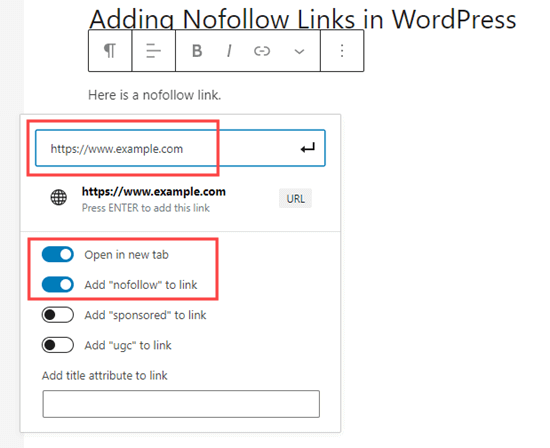
Mancia: Molti blogger selezionano la casella di controllo “Apri link in una nuova scheda” quando aggiungono un link esterno. Questo è un ottimo modo per migliorare il coinvolgimento e impedire ai tuoi visitatori di lasciare il tuo sito web.
Una volta terminato, fai clic su ↵ pulsante freccia o premere Invio sulla tastiera. Questo aggiunge istantaneamente il link non seguito alla tua pagina o al tuo post.
Utilizzo di All in One SEO per aggiungere un collegamento Nofollow nell'editor classico
Sebbene consigliamo di utilizzare l'editor dei blocchi, alcuni utenti preferiscono ancora utilizzare il Editor classico per scrivere post e creare pagine.
AIOSEO ti consente di aggiungere facilmente collegamenti nofollow anche nell'editor classico. Apri semplicemente il post o la pagina che desideri modificare.
Successivamente, aggiungi del testo di ancoraggio per il tuo collegamento, quindi evidenzialo e fai clic sul pulsante del collegamento. Quindi, inserisci il tuo link.
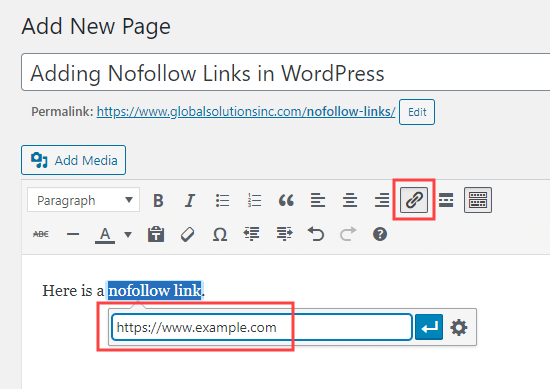
Ora, fai clic sull'icona dell'ingranaggio per aprire le impostazioni per il collegamento. Successivamente, seleziona la casella Aggiungi rel = “nofollow” al collegamento. Potresti anche voler impostare il collegamento in modo che si apra in una nuova scheda. Al termine, fai clic sul pulsante Aggiungi collegamento.
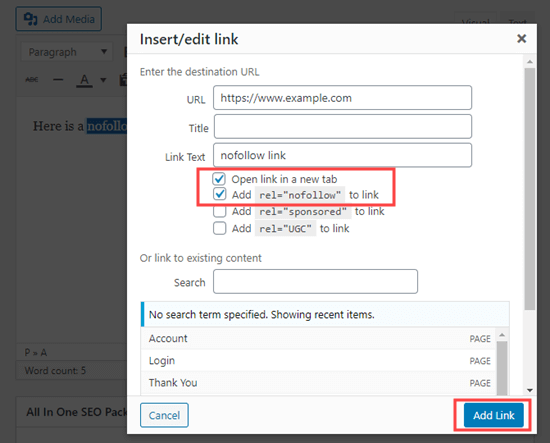
Il tuo link non seguito verrà quindi aggiunto al tuo post WordPress.
Come aggiungere manualmente collegamenti Nofollow nell'editor blocchi di WordPress (Gutenberg)
Se non desideri utilizzare il plug-in AIOSEO, dovrai aggiungere manualmente i link nofollow nel file Editor di blocchi di WordPress.
Diamo un'occhiata alla procedura passo passo su come aggiungere link nofollow in WordPress post o pagine con l'editor dei blocchi.
Per prima cosa, vai a Messaggi » Aggiungere nuova per creare una nuova pagina.
Come prima, seleziona il testo di ancoraggio per il tuo collegamento e fai clic sull'icona del collegamento. Vai avanti e inserisci il tuo link. Se desideri che il collegamento si apra in una nuova scheda, attiva semplicemente l'opzione.
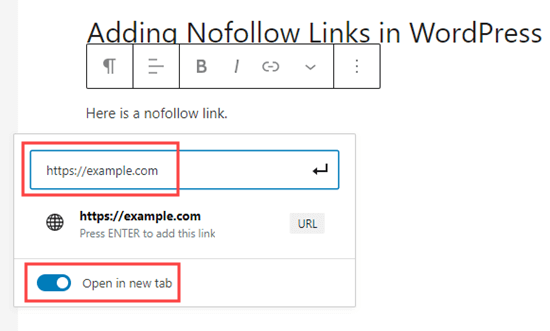
Una volta terminato, fai clic su ↵ pulsante freccia o premere Invio sulla tastiera per aggiungere il collegamento.
Per aggiungere l'attributo nofollow al tuo link, devi selezionare il blocco contenente il tuo link e poi cliccare sull'icona dei 3 puntini verticali presente nella barra in alto.
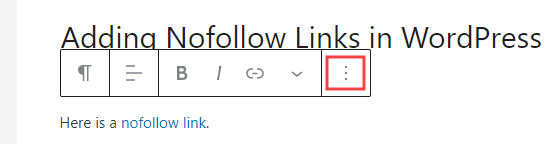
Si aprirà un menu a discesa in cui è necessario fare clic su Modifica come HTML opzione.
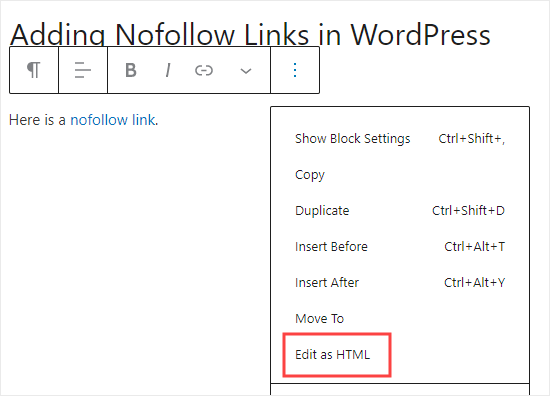
Ora vedrai il codice HTML del tuo collegamento. Vai avanti e aggiungi il file rel="nofollow" attributo all'elemento link.
Se vedi il file rel="noopener noreferrer" attributo nel codice HTML, quindi aggiungi semplicemente aggiungi nofollow tra virgolette.
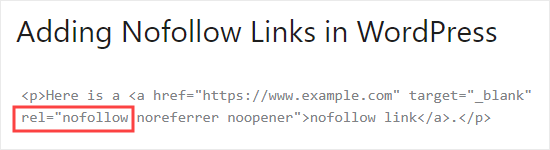
Una volta terminato, fai di nuovo clic sull'icona dei 3 punti, quindi seleziona “Modifica visivamente” per tornare al formato visivo standard.
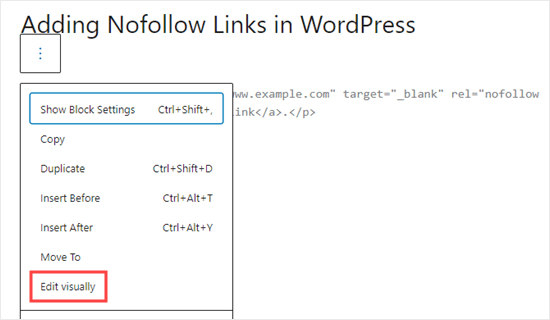
Questo convertirà il tuo link normale in un link nofollow. Puoi seguire la stessa procedura per aggiungere l'attributo nofollow a tutti gli altri link esterni.
Come aggiungere manualmente collegamenti Nofollow nell'editor classico di WordPress
Anche se AIOSEO è il modo più semplice per aggiungere link nofollow, puoi anche aggiungere link manualmente se stai usando l'editor classico.
Per prima cosa, vai a Pagine »Aggiungi nuovo per creare una nuova pagina. Aggiungi un testo di ancoraggio per il tuo collegamento, quindi evidenzialo e fai clic sul pulsante del collegamento. Quindi, inserisci il tuo link.
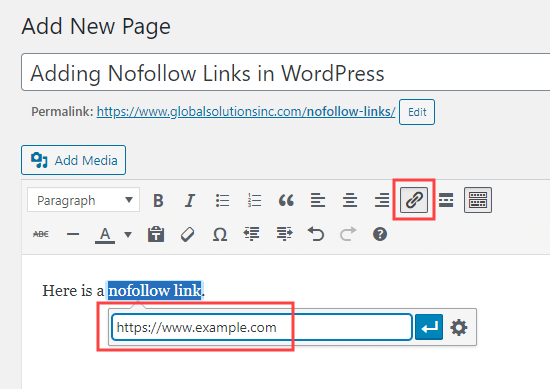
Se desideri impostare il link in modo che si apra in una nuova scheda, fai clic sull'icona a forma di ingranaggio e fai clic sulla casella di controllo “Apri link in una nuova scheda”. Quindi fare clic sul pulsante Aggiungi collegamento.
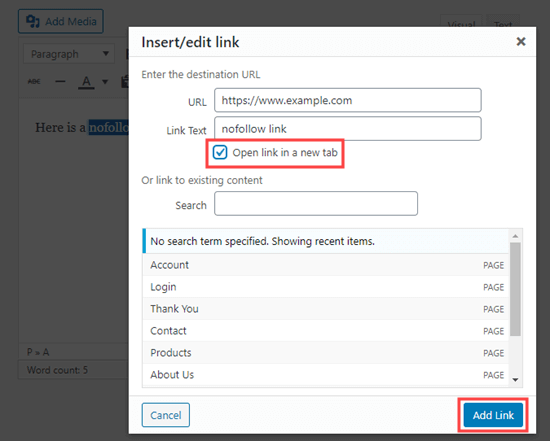
Ora, fai clic sulla scheda Testo dell'editor classico. Devi solo aggiungere rel="nofollow" al link qui. Se rel="noopener" è già presente, basta aggiungere nofollow pure.
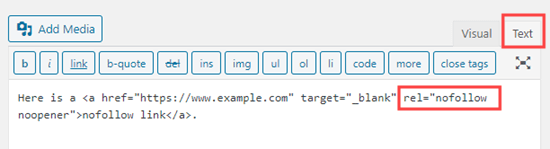
Come aggiungere manualmente molti collegamenti Nofollow in WordPress
Hai già imparato come aggiungere manualmente singoli link nofollow nell'editor Gutenberg. Tuttavia, questo metodo è il migliore quando prevedi di aggiungere solo alcuni link nofollow.
Se hai molti link esterni e di affiliazione nel tuo post, dovresti passare all'editor del codice. Ciò ti consente di aggiungere l'attributo nofollow più velocemente.
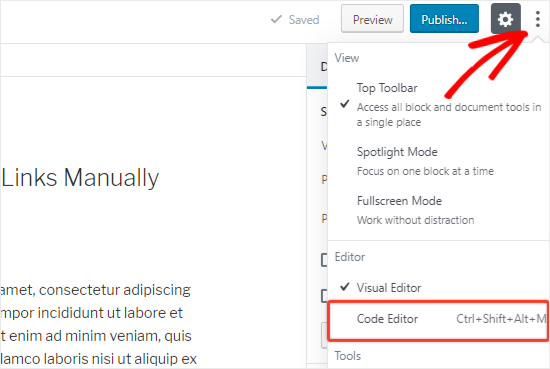
Nella schermata di modifica del post o della pagina, fai clic sull'icona dei 3 punti verticali nell'angolo in alto a destra. Questo aprirà un menu a tendina. Seleziona semplicemente il file Editor di codice opzione.
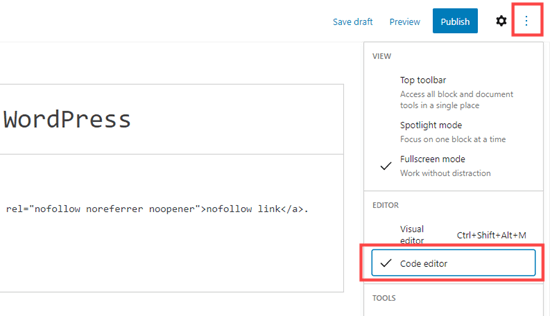
Ora vedrai il codice HTML della tua pagina. Vai avanti e trova tutti i tuoi link esterni e aggiungi l'attributo nofollow a ciascuno di essi.
Una volta terminato, è necessario fare clic sull'opzione Editor visivo per tornare indietro.
Come aggiungere collegamenti Nofollow nei menu di WordPress?
L'aggiunta di un attributo nofollow ai collegamenti del menu di WordPress è estremamente semplice, ma l'opzione non è molto visibile. Questo è il motivo per cui molti utenti di WordPress non si rendono nemmeno conto che esiste.
Diamo un'occhiata a come aggiungere link nofollow in WordPress menu di navigazione.
Per prima cosa, devi andare al Aspetto » Menu pagina nel tuo amministratore di WordPress.
Quindi, scegli il menu in cui desideri aggiungere il link esterno. Vai avanti e fai clic sul pulsante “Seleziona” per aprirlo.
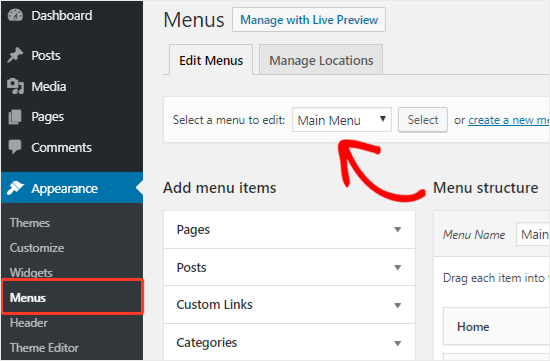
Successivamente, è necessario fare clic sulla scheda “Link personalizzati” per aggiungere il testo del collegamento e l'URL del collegamento esterno. Al termine, fare clic sul pulsante “Aggiungi al menu” per creare una nuova voce di menu.
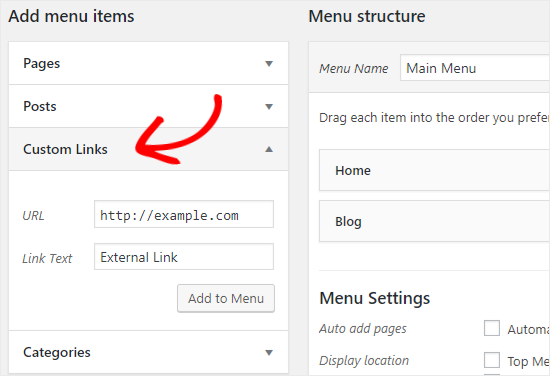
Il collegamento esterno verrà ora visualizzato nella colonna Struttura del menu insieme alle altre voci di menu.
Successivamente, fai clic sul pulsante “Opzioni schermo” nell'angolo in alto a destra della pagina. Devi solo selezionare il file Relazione di collegamento (XFN) e Target di collegamento opzioni.
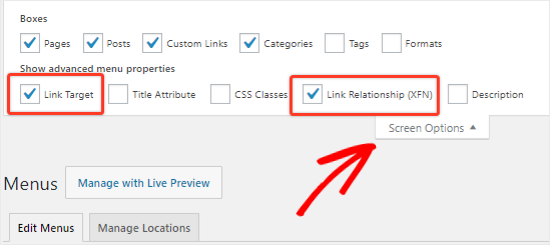
Ora, scorri indietro verso il basso e fai clic sull'icona della freccia verso il basso della nuova voce di menu per espanderla.
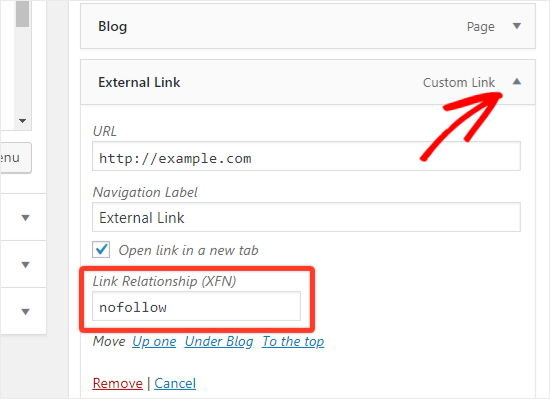
Per aggiungere l'attributo nofollow, digita semplicemente nofollow nella casella di testo Link Relationship (XFN). Se lo desideri, puoi anche selezionare l'opzione “Apri link in una nuova scheda”.
Non dimenticare di fare clic sul pulsante “Salva menu” per salvare le modifiche.
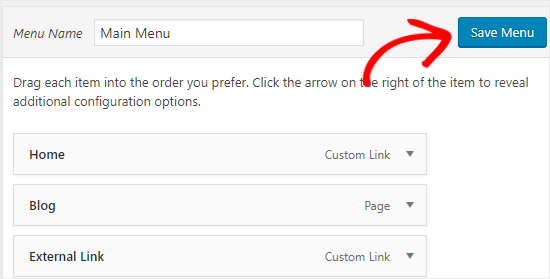
Come rendere automaticamente nofollow tutti i collegamenti esterni?
Alcuni utenti di WordPress desiderano aggiungere automaticamente l'attributo nofollow a tutti i collegamenti esterni sul proprio sito.
La maggior parte delle soluzioni che offrono questo vengono eseguite con l'aiuto di JavaScript. Questo non è utile per Google o per il SEO del tuo sito. Invece, dovresti manualmente nofollow i link usando i metodi sopra.
Alcuni blogger si preoccupano dei link ai commenti. La buona notizia è che WordPress aggiunge l'attributo nofollow a tutti i collegamenti ai commenti per impostazione predefinita.
Se stai ancora cercando una soluzione per non seguire automaticamente tutti i link esterni, puoi utilizzare il Collegamenti esterni WP collegare.
Aggiunge l'attributo nofollow a tutti i link esterni nei tuoi post, pagine, menu di navigazione e barra laterale.
Innanzitutto, è necessario installare e attivare il Collegamenti esterni WP collegare. Per maggiori dettagli, consulta la nostra guida passo passo su come installare un plugin per WordPress.
Dopo l'attivazione, vai alla nuova pagina Collegamenti esterni nella dashboard di WordPress.
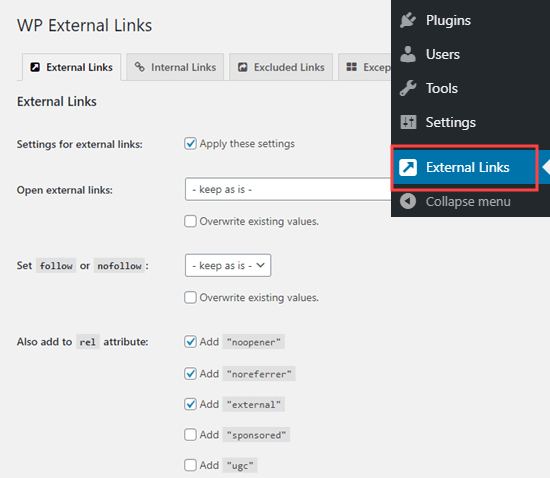
Qui, è necessario modificare il menu a discesa “Imposta follow o nofollow” in “nofollow”.
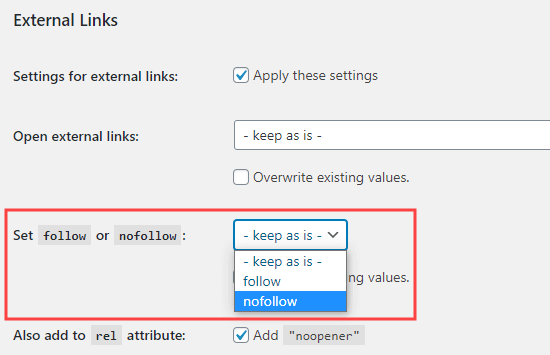
Oltre a questo, hai la possibilità di impostare i link da aprire in una nuova scheda utilizzando il menu a discesa “Apri link esterni”.
Non dimenticare di fare clic sul pulsante “Salva modifiche” quando hai finito. Questo plugin ora trasformerà automaticamente tutti i link esterni sul tuo sito in link nofollow.
Ci auguriamo che questa guida ti abbia aiutato a imparare come aggiungere collegamenti nofollow in WordPress. Potresti anche voler vedere il nostro guida per principianti alla SEO per immaginie il nostro confronto di i migliori plugin LMS per WordPress per costruire corsi.
Se ti è piaciuto questo articolo, iscriviti al nostro Canale Youtube per i tutorial video di WordPress. Puoi trovarci anche su Twitter e Facebook.
Il post Come aggiungere collegamenti Nofollow in WordPress (Guida semplice per principianti) è apparso per primo WPBeginner.
Web Designer Freelancer Realizzazione Siti Web Serra Simone
Realizzo siti web, portali ed e-commerce con focus specifici sull’usabilità, l’impatto grafico, una facile gestione e soprattutto in grado di produrre conversioni visitatore-cliente. Elaboro siti internet, seguendo gli standard Web garantendo la massima compatibilità con tutti i devices. Sviluppo e-commerce personalizzati, multilingua, geolocalizzati per potervi mettere nelle migliori condizioni di vendita. Posiziono il tuo sito su Google per dare maggiore visibilità alla tua attività sui motori di ricerca con SEO di base o avanzato.